Rozmazané pozadí dává vyniknout objektu, což umožňuje divákům soustředit se pouze na objekt. Pokud nevíte, jak pořídit rozmazané pozadí, můžete pozadí fotografie rozostřit pomocí Photoshopu, Lightroomu a online. Jak to udělat? Přečtěte si tento příspěvek hned teď!
Chcete se naučit rozostřit pozadí fotografie? Pokud ano, pojďme se podívat na 3 nejlepší způsoby rozmazání pozadí. Chcete vytvořit prezentaci fotografií? Vyzkoušejte MiniTool MovieMaker!
- Rozostření pozadí ve Photoshopu.
- Rozostření pozadí v Lightroom.
- Rozostření pozadí online.
Jak rozmazat pozadí ve Photoshopu
Jak víte, Photoshop je celosvětově oblíbený software pro úpravu fotografií. Dokáže rozmazat pozadí fotografie, zrušit rozmazání fotografie, přidat k fotografii text, pixelovat obrázek a tak dále.
Nyní se podívejme, jak rozmazat pozadí ve Photoshopu.
Krok 1. Otevřete v počítači aplikaci Photoshop.
Krok 2. Poté kliknutím na Soubor importujte fotografii, kterou potřebujete k rozmazání jejího pozadí> Otevřít… .
Krok 3. Přejděte na levý panel a zvolte Rychlý výběr nástroj. Poté pomocí nástroje vyberte předmět. Pokud je nad vybraný, přesuňte tento nástroj a stiskněte a podržte Alt tlačítkem znovu vyberte požadovanou oblast.
Krok 4. Poté stiskněte a podržte „Shift + Ctrl + Já ” pro převrácení vybrané oblasti.
Krok 5. Klepněte na Filtrovat> Rozmazat> Gaussovské rozostření a upravte počet pixelů v poli Poloměr. Poté klikněte na tlačítko OK tlačítko pro použití změny.
Krok 6. Přejděte na Soubor> Exportovat> Exportovat jako… a uložte obrázek rozmazaného pozadí na jednotku.
Jak rozostřit pozadí v Lightroom
Další metodou pro rozmazání pozadí je použití Lightroom. Vypadá to jako Photoshop, který vám umožňuje rozostřit pozadí a manipulovat s fotografiemi pomocí jiných nástrojů pro úpravy.
Zde je návod, jak rozmazat pozadí v Lightroom.
Krok 1. Spusťte Lightroom na svém PC.
Krok 2. Importujte fotografii, jejíž pozadí chcete rozmazat, a přejděte na Vyvolat Modul.
Krok 3. Vyberte kartáč pro úpravu v pravém panelu a upravte ostrost.
Krok 4 . Ovládejte štětec pro rozmazání pozadí této fotografie.
Krok 5. Po rozmazání pozadí můžete klepnout na Hotovo> Exportovat pro uložení obrázku rozmazaného pozadí.
Chcete se naučit, jak rozmazat objekty na fotografii? Zde doporučujeme tento příspěvek:Jak rozmazat obrázek - 3 efektivní metody.
Jak rozmazat pozadí online
Pokud chcete na fotografii použít efekt rozostření online, Fotor je bezplatná online aplikace pro rozostření pozadí. Níže je uveden návod, jak rozmazat pozadí fotografie online.
Krok 1. Vstupte na oficiální web Fotor.
Krok 2. Vyberte možnost Upravit fotografii možnost spustit nástroj pro úpravu fotografií.
Krok 3. Klikněte na „+ ” pro načtení požadované fotografie z místního místa.
Krok 4. Přejděte na Efekt a klikněte na TILT-SHIFT> Kruhový nebo Lineární k rozmazání pozadí fotografie. Nebo zvolte placený nástroj „TILT SHIFT – BRUSH ” pro použití efektu rozostření.
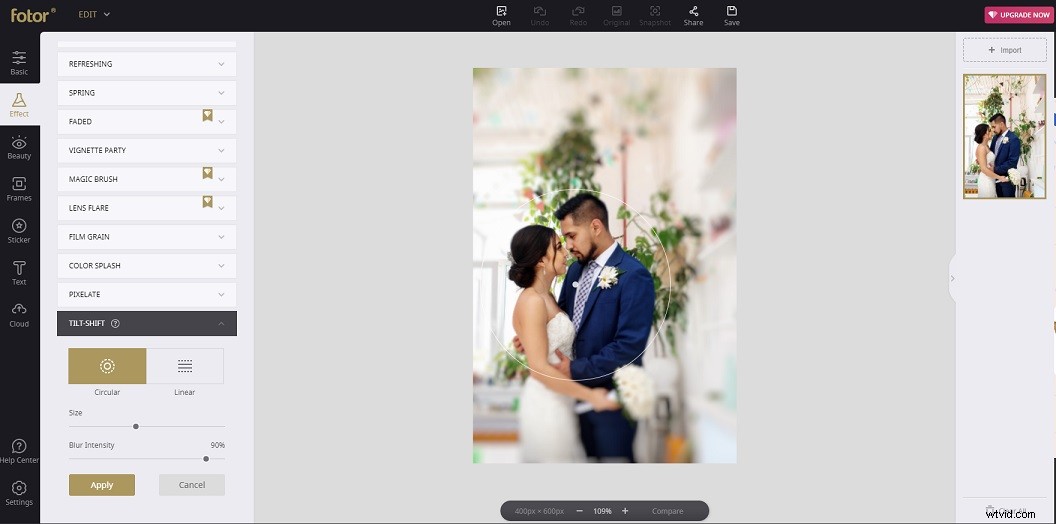
Krok 5. Nakonec klikněte na Uložit , zvolte formát JPG a stáhněte si jej z webu.
Závěr
Zvládli jste 3 nejlepší způsoby rozmazání pozadí fotografie? Vyberte si svou oblíbenou aplikaci pro rozostření pozadí a vyzkoušejte to!
